v systému Windows 10, když dojde k kritické chybě (například modrá obrazovka smrti (BSoD)), systém vytvoří soubory výpisu paměti (také známé jako „crash dumps“). Tyto soubory obsahují kopii systémové paměti v okamžiku havárie, což může pomoci diagnostikovat a určit důvod problému.
ačkoli tyto soubory výpisu systémových chyb mohou být užitečné v mnoha situacích, pokud nejste vývojář nebo plánujete poslat soubory na podporu společnosti Microsoft nebo softwarového inženýra pro analýzu, budou plýtvat pouze místem na pevném disku, protože mohou být stejně velké jako celková velikost fyzické paměti a mohou se časem zvětšovat.
pokud vám v počítači dochází místo nebo tyto soubory nepotřebujete, protože problém byl vyřešen, systém Windows 10 obsahuje alespoň tři metody, jak je bezpečně odstranit pomocí aplikace Nastavení, Vyčištění disku a příkazového řádku.
v této příručce pro Windows 10 Vás provedeme kroky k nalezení a odstranění souborů výpisu systémových chyb, které ztrácejí místo na vašem zařízení.
- jak odstranit soubory výpisu systémové chyby s nastavením
- jak odstranit soubory výpisu systémové chyby s vyčištěním disku
- jak odstranit soubory výpisu systémové chyby pomocí příkazového řádku
jak odstranit soubory výpisu systémové chyby s nastavením
Chcete-li odstranit soubory výpisu systémové chyby v systému Windows 10, použijte tyto kroky:
- Otevřete Nastavení.
- klikněte na systém.
- klikněte na úložiště.
-
v části hlavní jednotka klikněte na možnost dočasné soubory.
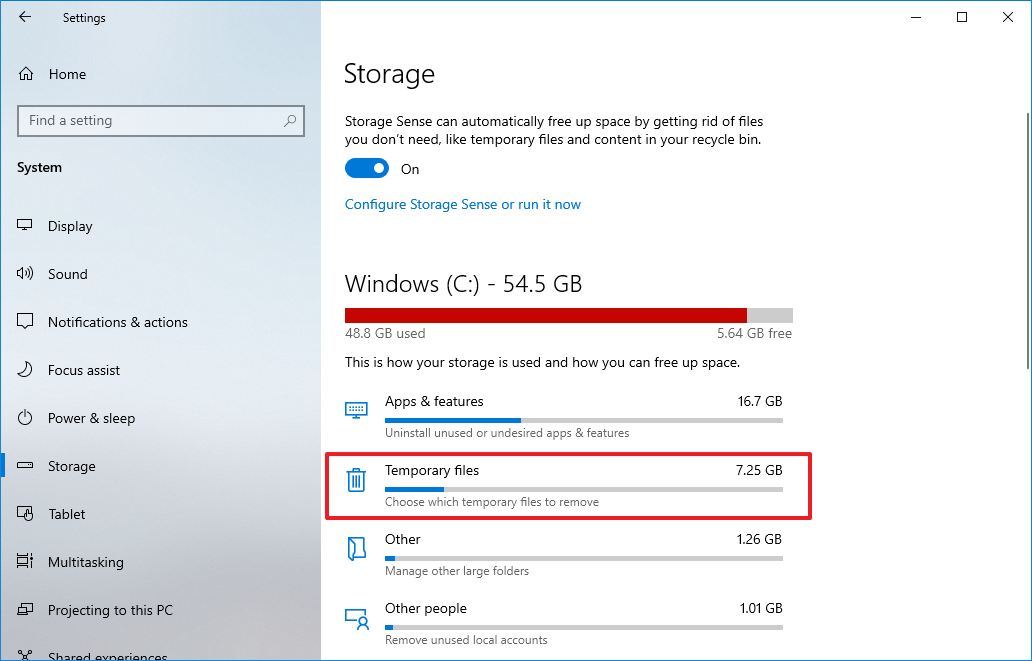 zdroj: Windows Central
zdroj: Windows Central -
zaškrtněte možnost soubory výpisu paměti systémové chyby.
 zdroj: Windows Central
zdroj: Windows Central -
(volitelné) zkontrolujte systémové chyby minidump soubory volba.
Rychlá poznámka: soubory výpisu paměti obsahují vše dostupné v paměti a jsou obvykle stejně velké jako velikost paměti. Naproti tomu soubory minidump mají velikost pouze několik megabajtů a obsahují pouze základní informace o havárii.
- vymažte ostatní vybrané položky.
- klikněte na tlačítko Odebrat soubory.
po dokončení těchto kroků budou soubory z vašeho počítače odstraněny, čímž se vytvoří další prostor pro důležitější soubory.
jak odstranit soubory výpisu systémové chyby pomocí Vyčištění disku
Chcete-li odstranit soubory výpisu systému pomocí Vyčištění disku, použijte tyto kroky:
- otevřít Start.
- vyhledejte Vyčištění disku a kliknutím na horní výsledek otevřete aplikaci.
-
klikněte na tlačítko Vyčistit systémové soubory.
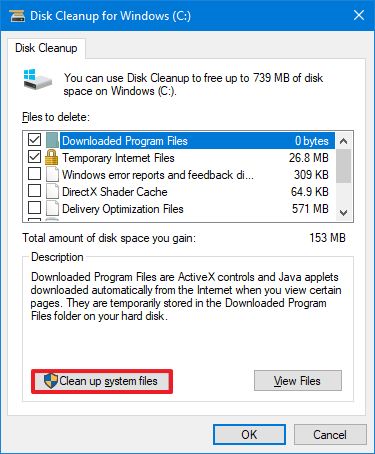 zdroj: Windows Central
zdroj: Windows Central - Zkontrolujte soubory výpisu paměti systémové chyby volba.
-
(volitelné) zkontrolujte systémové chyby minidump soubory volba.
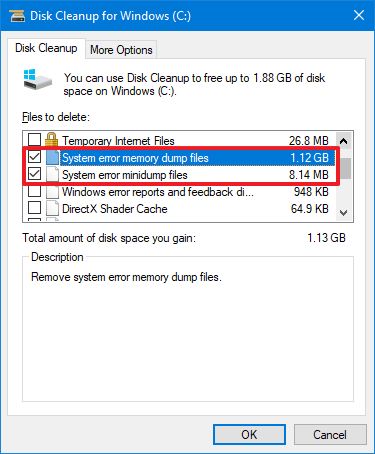 zdroj: Windows Central
zdroj: Windows Central - klikněte na tlačítko OK.
po dokončení těchto kroků budou soubory výpisu paměti a minidump z vašeho zařízení odstraněny.
jak odstranit soubory výpisu systémové chyby pomocí příkazového řádku
Chcete-li odstranit soubory výpisu chyb pomocí příkazového řádku, použijte tyto kroky:
- otevřít Start.
- vyhledejte příkazový řádek, klepněte pravým tlačítkem myši na horní výsledek a vyberte možnost Spustit jako správce.
-
zadejte následující příkaz pro odstranění souborů výpisu paměti systémové chyby a stiskněte klávesu Enter:
del /f /s /q %systemroot%\memory.dmp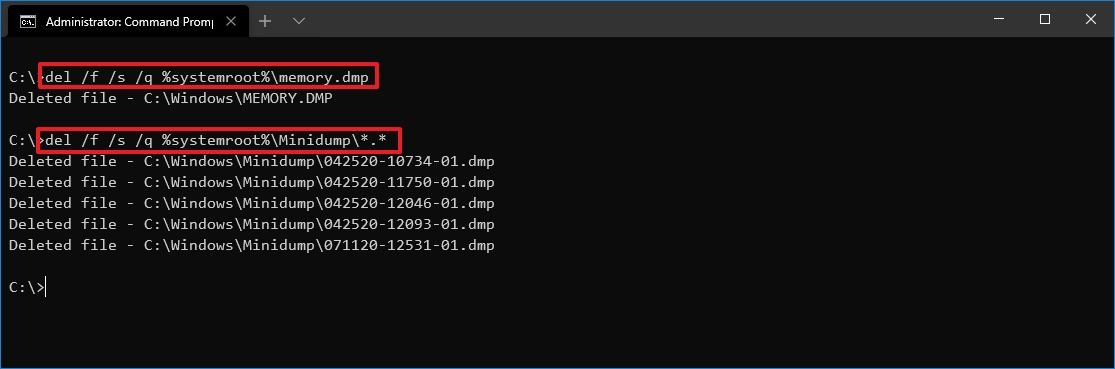 zdroj: Windows Central
zdroj: Windows Central -
(Volitelné) zadejte následující příkaz pro odstranění souborů minidump systémové chyby a stiskněte klávesu Enter:
del /f /s /q %systemroot%\Minidump\*.*
po dokončení těchto kroků příkazy odstraní „paměť“.dmp “ A všechny soubory výpisu chyb uvnitř systémové složky Minidump.
pokud zařízení nenarazilo na problém nebo nedávno provedlo nějakou údržbu úložiště, existuje velká šance, že neexistují žádné soubory výpisu k odstranění. V takovém případě nenajdete možnosti v nastavení nebo Vyčištění disku a ve složkách Windows nebo Minidump nebude k dispozici nic.
více zdrojů systému Windows 10
další užitečné články, pokrytí a odpovědi na běžné otázky týkající se systému Windows 10 naleznete v následujících zdrojích:
- Windows 10 na Windows Central-vše, co potřebujete vědět
- Windows 10 Nápověda, tipy a triky
- Windows 10 fóra na Windows Central

při pohledu do budoucna: Co očekávat od Surface a Windows v 2022
2021 byl pro Microsoft překvapivě velkým rokem se zavedením nové verze systému Windows, odhalením nové vlajkové lodi Surface laptop a významným redesignem Surface Pro a 20. výročí Xbox. Můžeme očekávat, že rok 2022 bude na podobné úrovni, pokud jde o Obrovská oznámení, změny a milníky?

tyto exkluzivní Xbox 5 nás nadchly pro rok 2022
Xbox má vynikající 2021, ale v roce 2022 a dále se můžete těšit na další exkluzivity. Zde je pět nejlepších exkluzivních Xbox, které jsem neuvěřitelně nadšený.

pro lepší nebo horší, předem postavené herní počítače byly velké v 2021
s nedostatkem GPU trvajícím po celý rok se stále více lidí obrátilo na předem postavené stolní herní počítače, aby se dostali do zábavy s videohrami.

hledáte skvělé hry pro více hráčů na PC? Podívejte se na naše oblíbené.
hry pro více hráčů jsou jedny z nejlepších v nabídce pro PC hráče. Zde je pohled na některé z absolutně nejlepších her pro více hráčů, do kterých se dnes můžete ponořit na PC.